Ако свој паметни телефон повежете са жичаним штампачемили штампач који подржава облак, можемо лако да одштампамо папирне копије докумената. Али није све тако једноставно ако имате само жични штампач који желите да повежете на свој паметни телефон. Ево како можете да штампате на Виред Принтер са Андроид паметног телефона.
Водич за штампање на Виред Принтер са Андроид паметног телефона
Постоје углавном два начина за штампање помоћу жичаног штампача са вашег Андроид паметног телефона.
Штампање помоћу ОТГ
За штампање помоћу паметних телефона можете користити ОТГ (Он-Тхе-Го) адаптере.
- Набавите ОТГ адаптер који се подудара са УСБ портом паметног телефона. Ваш уређај мора бити компатибилан са ОТГ адаптерима, у супротном то би постало тешко. Проверите детаље о приручнику произвођача или паметном телефону да ли вам смартфон подржава ОТГ.
- Повежите микро УСБ прикључак на паметни телефон, и приложите уз струсб кабел УСБ.
- Преузмите апликација за управљачки програм штампача из Гоогле Плаи продавнице, који је објавио одговарајући произвођач.
- Отворите апликацију и подесите штампач на свој паметни телефон.
- Отворите било који документ у апликацији за читање и додирните Принт. Изаберите штампач са листе коју сте повезали преко ОТГ адаптера.
Штампање преко Цлоуд Принт-а
Услуга Гоогле Цлоуд Принт тренутно је доступна за сваки Андроид паметни телефон који користи Андроид 5.0 Лоллипоп и новије верзије. Можеш брзо пошаљите датотеке у Гоогле Цлоуд принт омогућен рачунар и штампање са повезаног уређаја. ти не треба ниједан штампач спреман за облак за подешавање и испис преко Интернета, тј. можете користити било који компатибилни штампач.
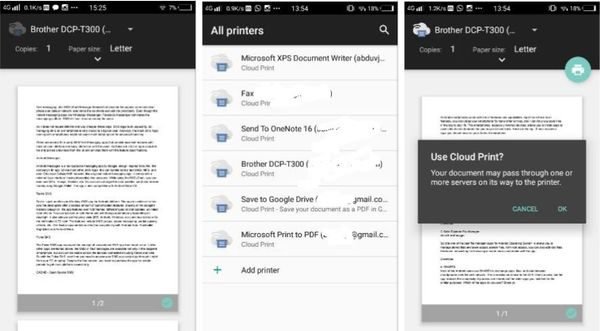
- Прикључите штампач на рачунар и пре свега инсталирајте потребне управљачке програме.
- Отворите Гоогле Цхроме прегледач на рачунару и пријавите се са Гоогле ИД-ом који се користи у вашем Андроид паметном телефону. Слиједом тога, унесите цхроме: // уређаје у адресну траку.
- Показаће се списак штампача које сте повезали са рачунаром. Под насловом Моји уређаји потражите свој штампач. Вероватно ће тамо бити наведен. Са листе кликните на дугме „Манаге“ у близини штампача с којим сте се повезали.
- Преусмерит ће вас на страницу надзорне плоче Гоогле Цлоуд Принт за управљање. Такође ће навести детаље штампача и показати је ли ваш уређај компатибилан са Гоогле Цлоуд штампањем.
- Сада отворите свој паметни телефон и отворите датотеку документа коју желите да одштампате.
- Додирните икону елипсе у горњем десном углу и додирните „Штампање“. Ако користите Гоогле документе, додирните елипсу> Дељење и извоз> Штампање.
- Изаберите падајући мени на горњој траци. Можда ћете моћи да видите штампаче којима имате приступ. Изаберите свој штампач са логотипом за штампање у облаку.
- Када додирнете дугме за штампање, паметни телефон ће аутоматски послати документ на Цлоуд Принт сервер.
- Одатле ће повезани штампач заказати и завршити послове штампања.
- Коначно, такође можете видети задатке штампања које је сваки штампач имао / имао.
Белешка: Ако ваш штампач није на списку, искључите УСБ и поново повежите. Такође, правилно инсталирајте управљачке програме уређаја ручно. Иако се то не би требало догодити, највероватније ће то решити ваш проблем.
Ако је штампач ван мреже, документ ће остатиу реду за чекање и започет ће штампање након што уређај изађе на мрежу. Ово су најпопуларније, доступније методе које можете ефикасно користити за штампање на Виред Принтер са Андроид паметног телефона. Штавише, ово функционише за све штампаче, нове или старе.











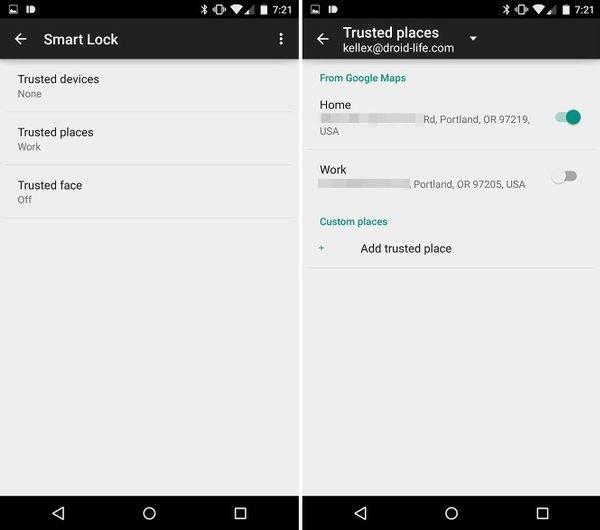

Коментари